win10系统错误代码0xc000000f修复方法 重装win10系统时出现错误代码0xc000000f怎么解决
win10系统错误代码0xc000000f修复方法 近年来,随着电脑技术的不断发展,越来越多的人开始使用win10系统,然而在使用过程中,一些用户可能会遇到错误代码0xc000000f的问题,特别是在重装win10系统时。那么该如何解决这个问题呢?首先我们可以尝试使用系统修复工具进行修复。如果这个方法不起作用,我们还可以尝试重新安装win10系统。当然在进行系统重装之前,我们要确保备份好重要的文件,以免丢失数据。总之解决win10系统错误代码0xc000000f的方法有很多,只要我们耐心去尝试,相信问题很快就能得到解决。
具体方法:
一、准备工作
1、制作当前win10系统版本一致原版镜像盘
2、设置从系统盘引导:电脑u盘启动设置的通用方法
二、修复系统步骤
1、引导后,出现下面的安装界面第一屏,选择【下一步】;
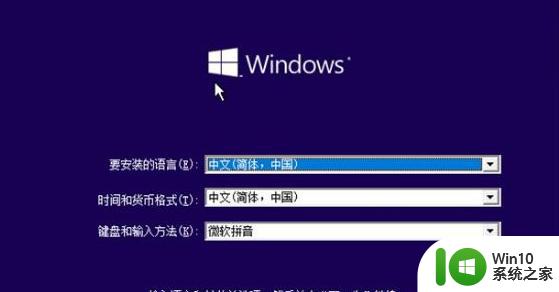
2、选择左下的修复【计算机】;

3、选择【疑难解答】;
(请留意,此处并没有系统的启动项)
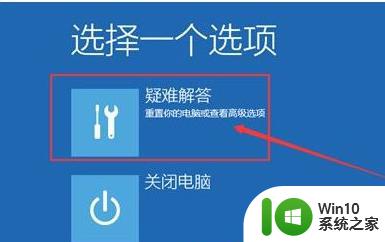
4、选择【命令提示符】;
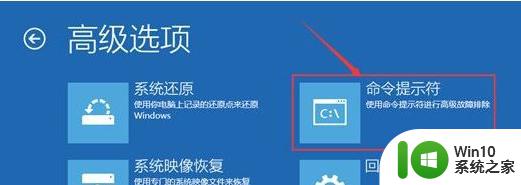
5、输入命令bootrec /rebulidbcd回车【注意空格】;
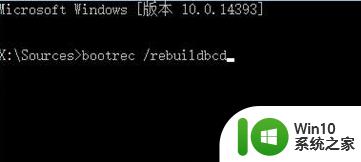
6、回车后,提示等待。等待后续显示的扫描结果;

7、根据扫描结果,选择需要的恢复模式,一般单系统输入y之后,回车即可。大小写均不影响。

8、修复结果如下:
(一般都是上一步y回车之后,秒出结果)

9、输入exit回车,或者右上角红叉,关闭当前命令提示符界面;
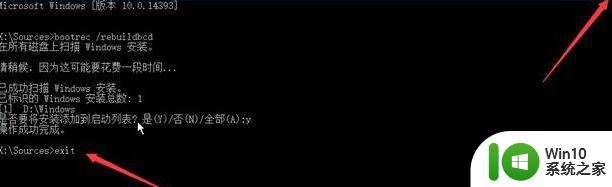
10、修复好之后,即可看到正常可用的【继续】的系统启动项;
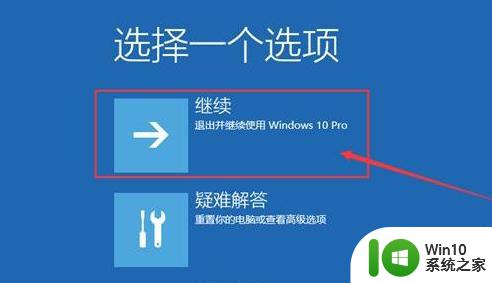
11、稍后,即可进入系统中,至此BCD蓝屏修复完毕。
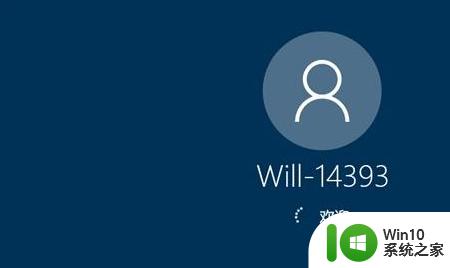
以上就是修复Win10系统错误代码0xc000000f的方法,如果您也遇到类似的情况,请参照我的方法进行处理,希望这对您有所帮助。
win10系统错误代码0xc000000f修复方法 重装win10系统时出现错误代码0xc000000f怎么解决相关教程
- 笔记本win10重装系统0xc000000f错误代码蓝屏解决方法 笔记本win10系统0xc000000f错误代码蓝屏解决方法
- 重装win10系统错误代码0xc0000001如何修复 重装win10系统出现错误代码0xc0000001怎么办
- window10重装系统后出现0xc000000f怎么解决 window10 0xc000000f错误怎么修复
- U盘重装系统出现0xc000000f如何修复 U盘怎么修复0xc000000f错误
- 重装win7系统出现错误代码stop0x000000a5蓝屏修复方法 win7系统蓝屏错误代码0x000000a5解决方法
- 重装win10系统出现0xc0000225错误代码怎么解决 win10系统重装出现0xc0000225错误怎么办
- 重装win10系统显示错误代码0x8007025d如何解决 装win10系统时错误代码0x8007025D怎么办
- win7重装出现蓝屏错误代码0x000000d1如何处理 win7重装系统蓝屏错误代码0x000000d1解决方法
- 重装win7系统出现蓝屏错误代码0x00000116如何处理 win7系统蓝屏错误代码0x00000116怎么解决
- U盘安装win10系统提示0x80070022错误代码如何解决 U盘安装win10系统出现0x80070022错误代码怎么办
- win7系统重装后出现0xc000000f错误怎么解决 如何快速解决win7系统重装时出现0xc000000e故障问题
- 重装win7系统后显示file not found错误代码解决方法 重装win7系统后出现file not found错误怎么办
- w8u盘启动盘制作工具使用方法 w8u盘启动盘制作工具下载
- 联想S3040一体机怎么一键u盘装系统win7 联想S3040一体机如何使用一键U盘安装Windows 7系统
- windows10安装程序启动安装程序时出现问题怎么办 Windows10安装程序启动后闪退怎么解决
- 重装win7系统出现bootingwindows如何修复 win7系统重装后出现booting windows无法修复
系统安装教程推荐
- 1 重装win7系统出现bootingwindows如何修复 win7系统重装后出现booting windows无法修复
- 2 win10安装失败.net framework 2.0报错0x800f081f解决方法 Win10安装.NET Framework 2.0遇到0x800f081f错误怎么办
- 3 重装系统后win10蓝牙无法添加设备怎么解决 重装系统后win10蓝牙无法搜索设备怎么解决
- 4 u教授制作u盘启动盘软件使用方法 u盘启动盘制作步骤详解
- 5 台式电脑怎么用u盘装xp系统 台式电脑如何使用U盘安装Windows XP系统
- 6 win7系统u盘未能成功安装设备驱动程序的具体处理办法 Win7系统u盘设备驱动安装失败解决方法
- 7 重装win10后右下角小喇叭出现红叉而且没声音如何解决 重装win10后小喇叭出现红叉无声音怎么办
- 8 win10安装程序正在获取更新要多久?怎么解决 Win10更新程序下载速度慢怎么办
- 9 如何在win7系统重装系统里植入usb3.0驱动程序 win7系统usb3.0驱动程序下载安装方法
- 10 u盘制作启动盘后提示未格式化怎么回事 U盘制作启动盘未格式化解决方法
win10系统推荐
- 1 番茄家园ghost win10 32位旗舰破解版v2023.12
- 2 索尼笔记本ghost win10 64位原版正式版v2023.12
- 3 系统之家ghost win10 64位u盘家庭版v2023.12
- 4 电脑公司ghost win10 64位官方破解版v2023.12
- 5 系统之家windows10 64位原版安装版v2023.12
- 6 深度技术ghost win10 64位极速稳定版v2023.12
- 7 雨林木风ghost win10 64位专业旗舰版v2023.12
- 8 电脑公司ghost win10 32位正式装机版v2023.12
- 9 系统之家ghost win10 64位专业版原版下载v2023.12
- 10 深度技术ghost win10 32位最新旗舰版v2023.11